Sib Icon Studio是一款能够轻松制作独一无二图标的软件。如果你的工作需要制作图标你可以来试试这款Sib Icon Studio。该软件可以支持创建图标,图标库,图标列表,光标,动画和光标库。它提供了丰富的设计工具和颜色工具供用户选择。您可以直接在绘图窗口上进行设计。用户还可以使用旋转,翻转,阴影,不透明度等。此外,该程序还具有丰富的工具,供用户选择颜色,平滑重采样,锁定RGB通道,转换图像格式,测试图像等。具有简单,易用,功能完善等功能,在这里共享的是中文破解版,用户可以免费使用!
使用说明:
1.运行Sib Icon Studio进入软件主界面,如下所示。
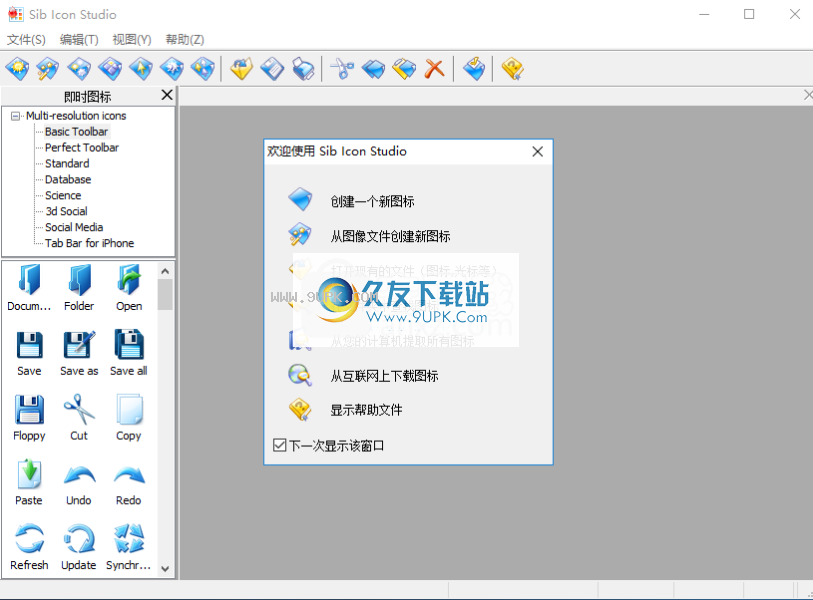
2.单击[创建新图标]按钮进行创建(您也可以选择其他来源)。
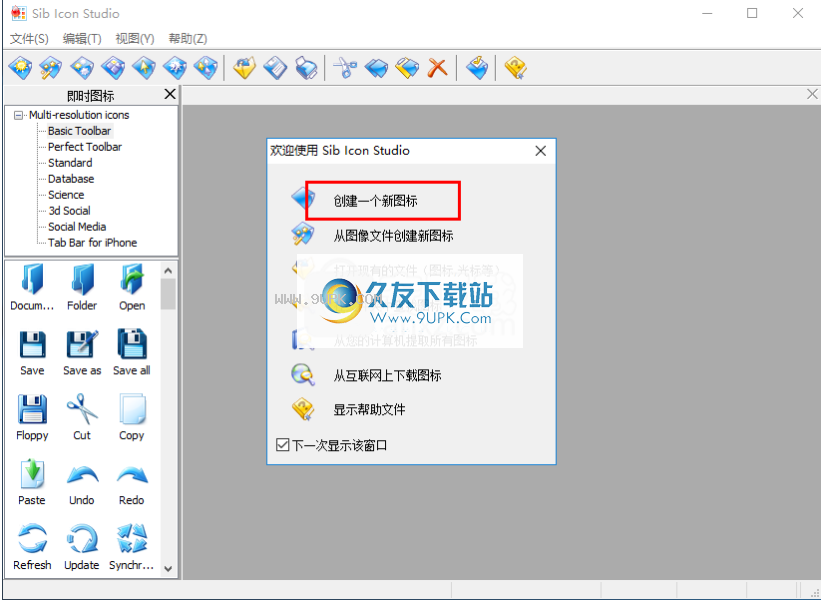
3,弹出下面的新图标窗口,用户设置基本参数,如大小和颜色。
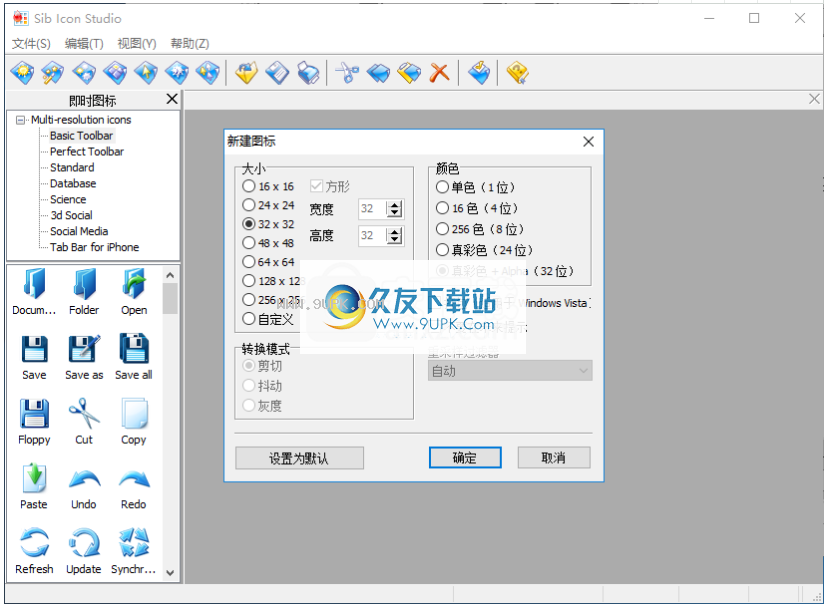
4.然后,进入图标创建窗口,如下所示。
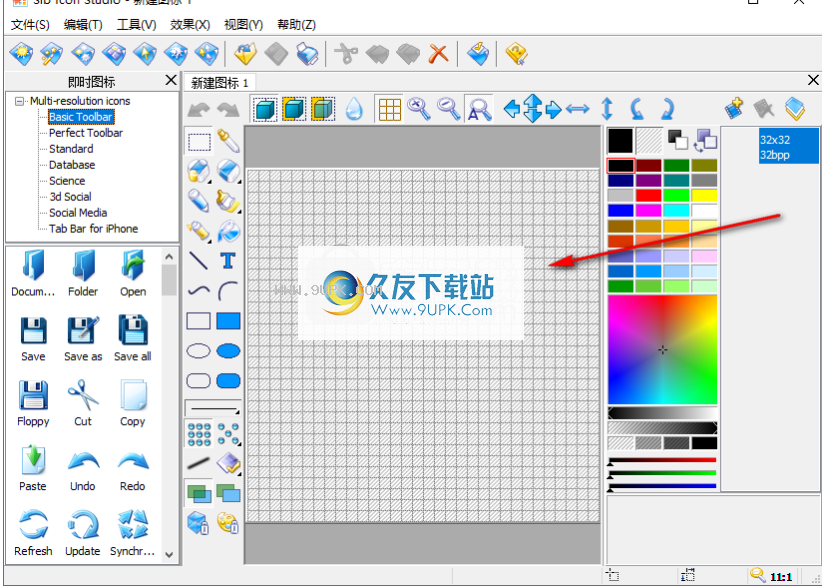
5.用户可以使用各种工具在绘图窗口中进行绘制。

6.效果,用户可以执行诸如旋转,翻转,着色,描边,灰度等操作。
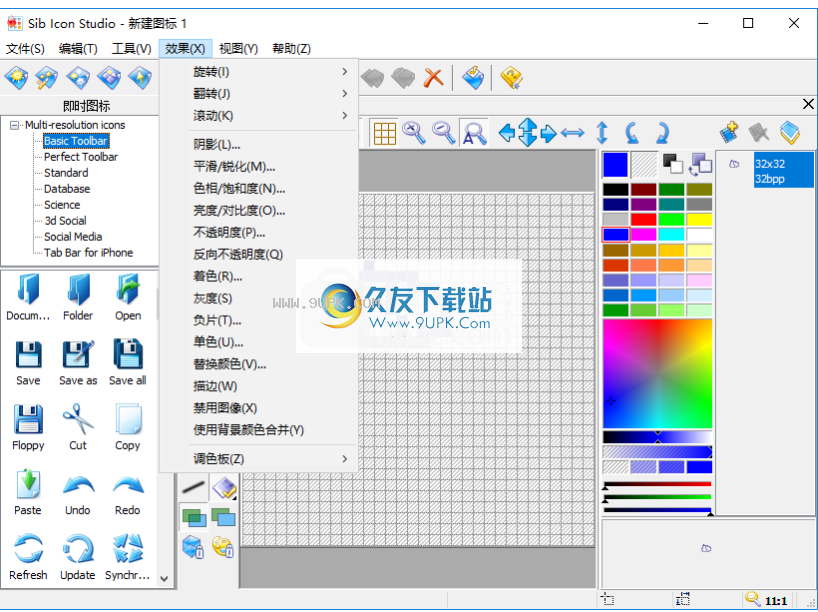
7.工具提供诸如绘图工具,颜色填充,图像透明度,平滑重采样等工具。
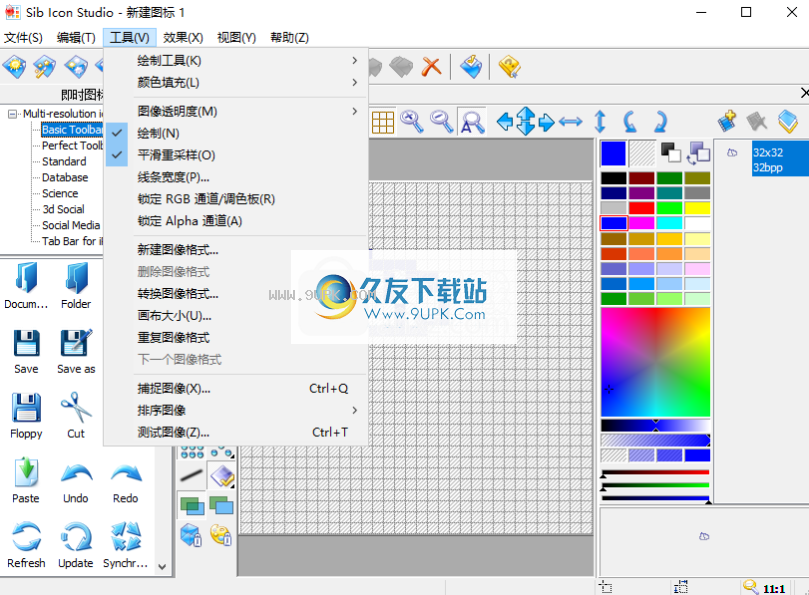
8.用户完成创建后,可以保存它。
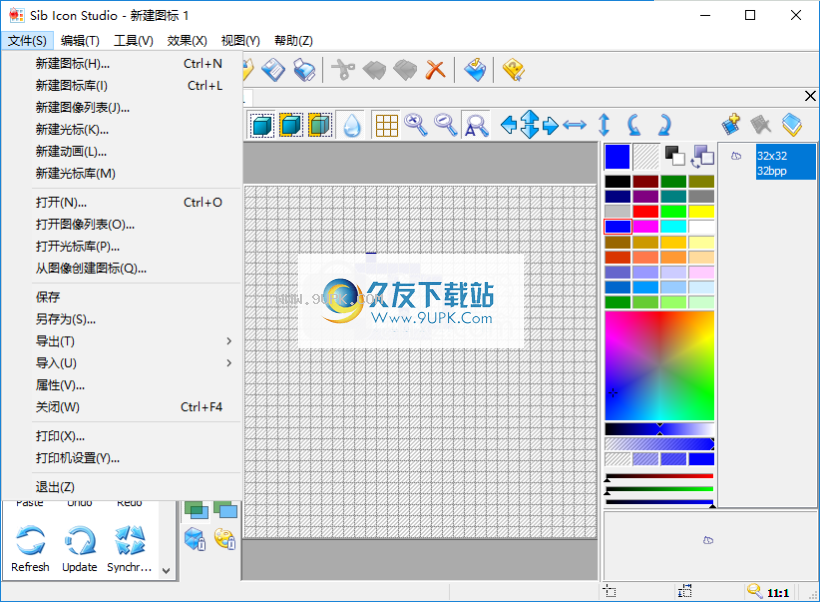
软件特色:
Sib Icon Studio包含创建和编辑Windows图标和光标以及管理图标库所需的所有工具。该程序对于想要调整几个标准.ICO和.CUR文件的临时用户非常友好,但是对于需要创建原始图标和光标图像并管理大型图标库的专业图形设计师来说,它的功能足够强大。
框架栏显示当前图标或光标中包含的所有图像格式。要切换到其他图像格式,请在框架栏中单击其缩略图。右键单击任何缩略图将显示一个上下文菜单,其中包含用于添加新图像格式,删除当前图像格式,将图像格式转换为另一图像格式,复制图像格式以及更改背景颜色的命令。
当鼠标指针悬停在图像上时,状态栏将显示其当前的x和y坐标以及当前指针下方的颜色。创建选择时,状态栏还会显示选择的大小和位置。在状态栏的右侧,您可以看到当前的图像比例。
预览窗格显示当前所选图像格式的完整视图。在预览窗格上单击鼠标右键将显示一个上下文菜单,该菜单可让您选择预览区域的背景色并切换其显示。
通过单击选项卡,您可以在Sib Icon Studio活动窗口之间切换,每个活动窗口都有自己的图像或库以及相应的控件和菜单集。
使用说明:
色彩工具
图标在图标编辑模式下,您可以看到工作区和框架栏之间的颜色工具。

渐变工具和绘图图案的设置会影响绘图工具的行为
渐变渐变填充按钮使用渐变工具在应用于图像的渐变和实心填充样式之间切换。渐变样式按钮()可用于设置渐变填充样式。
实体和图案按钮会影响所有绘图工具的绘图样式。使用这些按钮可以在实体图和图案图之间进行选择。
活动“活动颜色”面板显示前景色和背景色。这些是绘画工具使用的颜色和某些效果。使用该工具时按鼠标左键将应用前景色。按下鼠标右键时,将应用背景色。单击颜色切换器以交换前景色和背景色。单击此按钮可以将当前的前景色和背景色替换为黑色和白色。单击前景色或背景色以打开“颜色”对话框,以选择和修改颜色。
▲颜色工具面板底部的滑块可用于调整前景色和背景色的不透明度。
调色板包含可用颜色的选择,并显示有关所选颜色的信息。每当您在光标面板上移动光标时(无论哪个工具处于活动状态),光标都将成为拾色器。单击鼠标左键选择前景色。右键单击以选择背景色。所选的最后一种颜色在调色板中用红色框标记。
在面板的底部有两个单元格:
-透明的颜色
-扭转。
软件功能:
创建为Windows创建图标和动画光标,管理图标集。
丰富的功能:所有必需的工具(画笔,矩形,椭圆形等),支持颜色反转,图标或光标调色板配置(颜色设置),功能全面的帮助手册,提供有关程序内部和外观的信息。
支持添加文本,创建单色图标,创建多个资源(将多个ICO文件合并为一个),从可执行文件(* .exe,* .dll,* .ocx)提取图标和光标,镜像,旋转,无限的撤消/重做功能。
实用程序此实用程序允许您同时使用多个图标,即打开一整套图标进行编辑。
此外,我们还实现了测试图标功能,可以检查图标格式的正确性。
如果您是图标创建和编辑的初学者,则可以在开发人员的网站上检索现成的图标集。
Icon Studio支持以下图形格式的导入和导出:PNG,XPM,XBM。
支持动画GIF图像,TGA图像。您可以从Internet下载图标,从ZIP和RAR档案中提取图标图像,从图像中制作时尚的图标,以及管理光标库。
安装方式:
1.下载并解压缩该软件,双击安装程序以输入以下Sib Icon Studio安装向导,然后单击[下一步]。
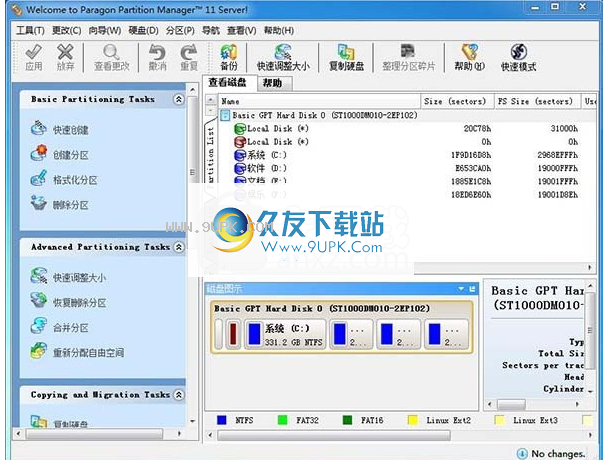
2.阅读许可协议,选中[我同意此协议]选项,然后继续进行下一个安装。
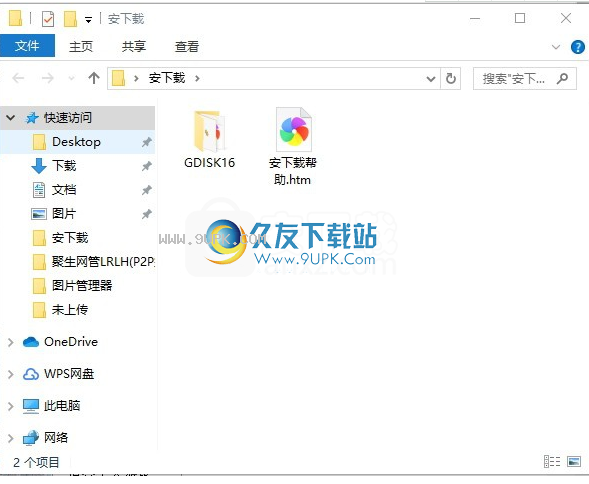
3.选择目标位置。用户可以选择默认的C:\ Program Files(x86)\ Sib Icon Studio或对其进行自定义。
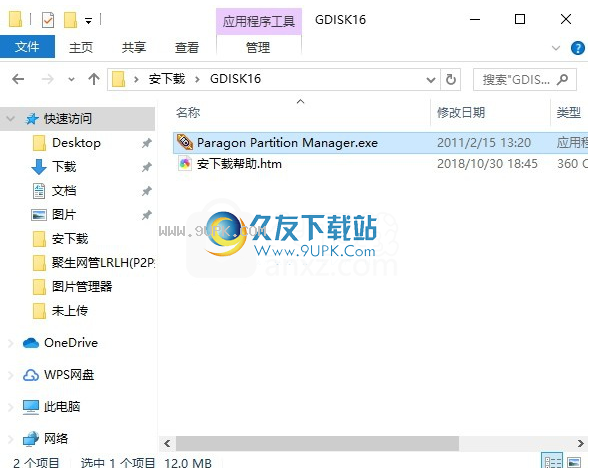
4.选择开始菜单文件夹。默认值为Sib Icon Studio。
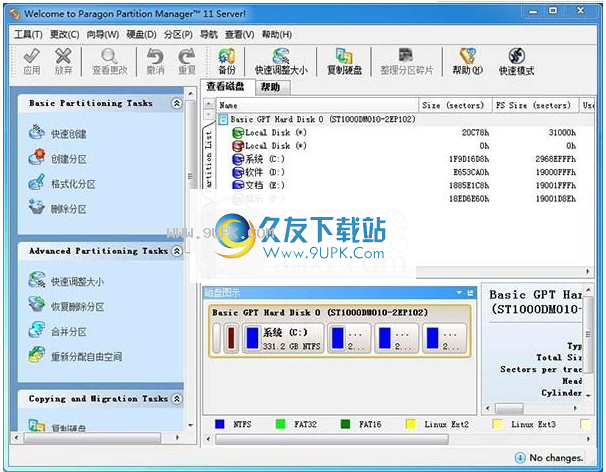
5.正在安装Sib Icon Studio,等待安装完成。
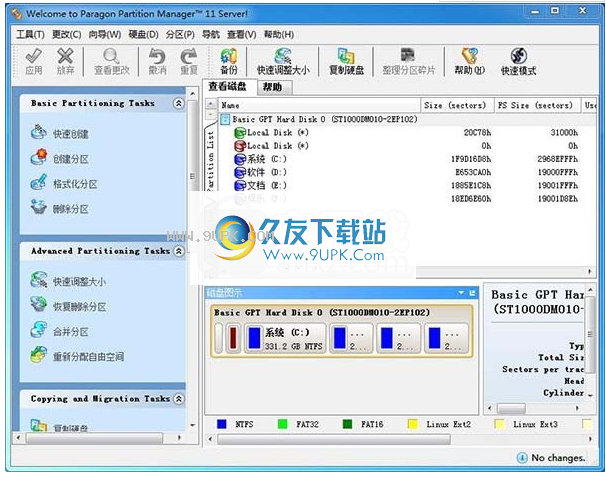
6.弹出以下安装向导的完成提示,单击[完成]结束。


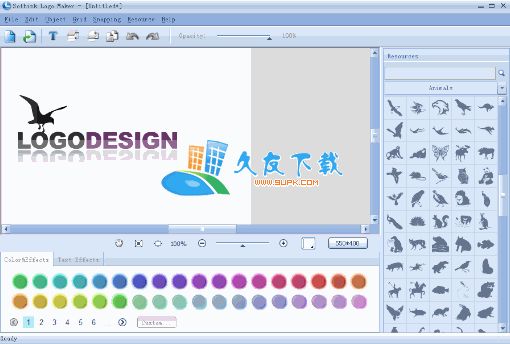
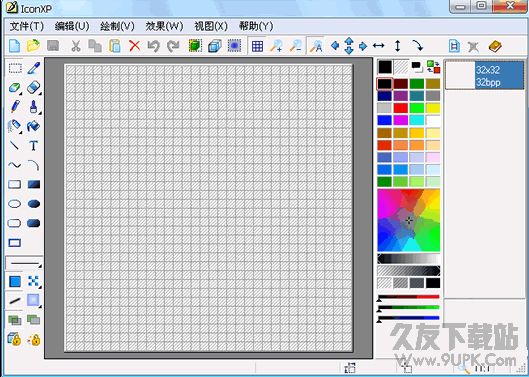


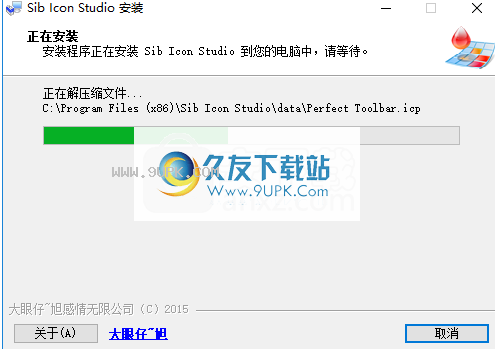

 换换圈 1.5.2安卓版
换换圈 1.5.2安卓版 KK闲置宝 1.0.10安卓版
KK闲置宝 1.0.10安卓版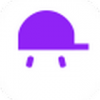 新芽闲置 2.0.9安卓版
新芽闲置 2.0.9安卓版 二手闲置鱼交易平台 3.4.1安卓版
二手闲置鱼交易平台 3.4.1安卓版 淘闲置 1.1.1安卓版
淘闲置 1.1.1安卓版 上海闲置物品 1.0.1安卓版
上海闲置物品 1.0.1安卓版 闲置赠送 1.0.6安卓版
闲置赠送 1.0.6安卓版 闲置易换 2.5.1安卓版
闲置易换 2.5.1安卓版 闲置党 1.0.8安卓版
闲置党 1.0.8安卓版 闲置淘 1.0.3安卓版
闲置淘 1.0.3安卓版 空狐女生闲置交易 5.2.6安卓版
空狐女生闲置交易 5.2.6安卓版 闲置物品咸鱼铺 5.3.3安卓版
闲置物品咸鱼铺 5.3.3安卓版 魔法ICO是一款实用图标工具。简单、小巧的图标工具,它为您提供以下功能:
1) 把各种图片转换成图标(支持bmp,jpg,gif,png等格式);
2) 从各种含图标的文件中提取图标;
3) 提供批量转换和提取功能。
2.00版已经...
魔法ICO是一款实用图标工具。简单、小巧的图标工具,它为您提供以下功能:
1) 把各种图片转换成图标(支持bmp,jpg,gif,png等格式);
2) 从各种含图标的文件中提取图标;
3) 提供批量转换和提取功能。
2.00版已经...  商辕ICO图标获取器能获取任何文件的显示图标,并将其按32x32ico文件保存起来,使用方式也很简单,支持拖拽。
商辕ICO图标获取器能获取任何文件的显示图标,并将其按32x32ico文件保存起来,使用方式也很简单,支持拖拽。
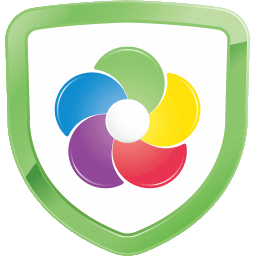 桌面图标小伴侣是占用内存最小功能齐全的桌面图标管理工具。把平时常用的软件,或文件放入一分类中管理,有效减少桌面图标量,还你一个干净的桌面空间
使用方法: 直接把EXE,或常用的文件拖回窗口中,无限分类(每组分类最多...
桌面图标小伴侣是占用内存最小功能齐全的桌面图标管理工具。把平时常用的软件,或文件放入一分类中管理,有效减少桌面图标量,还你一个干净的桌面空间
使用方法: 直接把EXE,或常用的文件拖回窗口中,无限分类(每组分类最多...  图标提取,可以从EXE,DLL,OCX,CPL与CIL文件中提取图标和光标为ico文件,BMP,PNG,JPG,GIF,TIF,PSD,TGA,PCX格式,您可以保存这些提取的图标或图像文件,还可以自定义像素。
功能介绍
1、支持从EXE、DLL、O...
图标提取,可以从EXE,DLL,OCX,CPL与CIL文件中提取图标和光标为ico文件,BMP,PNG,JPG,GIF,TIF,PSD,TGA,PCX格式,您可以保存这些提取的图标或图像文件,还可以自定义像素。
功能介绍
1、支持从EXE、DLL、O...  网站分享收藏图标资源包本套图标资源包含国内外知名网站的分享与收藏图标,本着以品牌要素一致的为原则统一各个图标的图形的视觉表现。本套图标包含两种尺寸:16x16像素以及32x32像素。三种图片格式:PNG、GIF以及PSD。...
网站分享收藏图标资源包本套图标资源包含国内外知名网站的分享与收藏图标,本着以品牌要素一致的为原则统一各个图标的图形的视觉表现。本套图标包含两种尺寸:16x16像素以及32x32像素。三种图片格式:PNG、GIF以及PSD。...  QQ2017
QQ2017 微信电脑版
微信电脑版 阿里旺旺
阿里旺旺 搜狗拼音
搜狗拼音 百度拼音
百度拼音 极品五笔
极品五笔 百度杀毒
百度杀毒 360杀毒
360杀毒 360安全卫士
360安全卫士 谷歌浏览器
谷歌浏览器 360浏览器
360浏览器 搜狗浏览器
搜狗浏览器 迅雷9
迅雷9 IDM下载器
IDM下载器 维棠flv
维棠flv 微软运行库
微软运行库 Winrar压缩
Winrar压缩 驱动精灵
驱动精灵